Beheben Sie auf IE11 aufgrund eines langjährigen Skripts -Fehler „nicht reagieren“
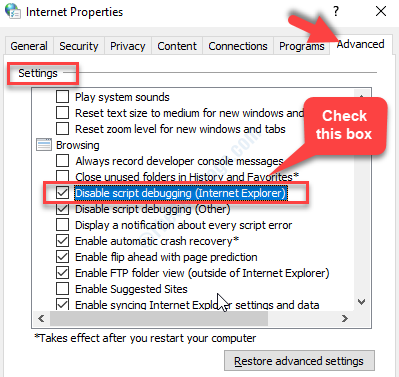
- 894
- 139
- Ilja Köpernick
Wenn Sie die Internet Explorer 11 -Version verwenden, besteht die Möglichkeit, dass Sie möglicherweise auf diese Situation gestoßen sind. Wenn Sie eine Webseite durchsuchen, sehen Sie einen Fehler, „XXX.COM reagiert aufgrund eines langjährigen Skriptfehlers nicht“.
Dieser Fehler ist im IE11 -Browser weit verbreitet, der entweder aufgrund eines generischen Fehler. Der Fehler kann sich auch aufgrund einer aktiven Antiviren -Software der Drittanbieter in Ihrem System angezeigt. Während der Grund alles sein kann, gibt es einige effektive Methoden, die diesen Fehler beheben können. Mal sehen, wie.
Methode 1: Durch das Ausschalten des Skriptdebuggens
Schritt 1: Drücken Sie die Windows + r Tasten zusammen auf Ihrer Tastatur, um den Befehl run zu öffnen. Nun, tippen Sie inetcpl.cpl im Suchfeld und drücken Sie OK.
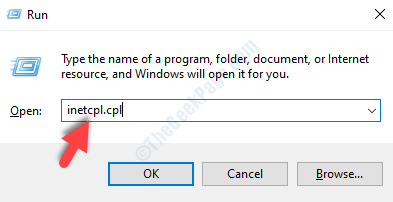
Schritt 2: Im Internet Optionen Dialogfeld, klicken Sie auf die Fortschrittlich Tab. Gehe zum Einstellungen Abschnitt> Surfen > Skriptdebugging deaktivieren (Internet Explorer).
Überprüfen Sie hier das Kontrollkästchen neben dem Scrip -Debugging deaktivieren (Internet Explorer).
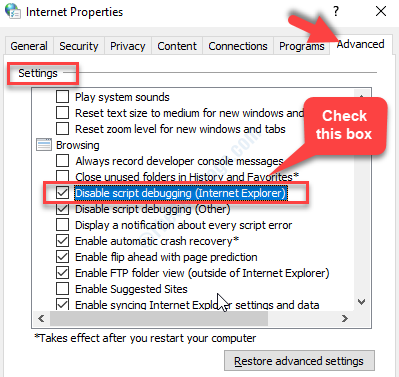
Schritt 3: Jetzt unter der Skriptdebugging deaktivieren Option, Sie werden sehen Zeigen Sie eine Benachrichtigung über jeden Skriptfehler an. Deaktivieren Sie das Feld.
Drücken Sie Anwenden und dann OK Um die Änderungen zu speichern und zu beenden.
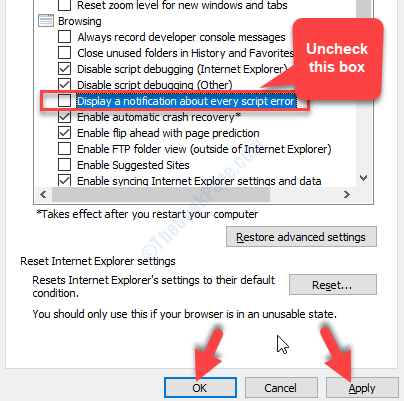
Schließen Sie nun den IE11 und starten Sie den Browser neu und versuchen Sie, jede Website durchzuführen. Der Fehler sollte nicht mehr erscheinen. Wenn dies noch der Fall ist, können Sie die 2. Methode ausprobieren.
Methode 2: Durch Ausführen des Fehlerbehebungsmittels
Durch Ausführen des Troubleshooters, den wir meinen und den Windows Internet -Fehlerbehebungsmittel ausführen. Dieser Fehlerbehebung ist spezifisch für den Internet Explorer.
Schritt 1: Klicken Sie auf den folgenden Link, um das herunterzuladen Windows Internet Fehlerbehebung.
http: // aka.MS/Diag_ieBrowser
Schritt 2: Klicken Sie nach dem Herunterladen, um die zu öffnen Fehlerbehebung. Im Fehlerbehebungsfenster Fenster, das sich öffnet, klicken Sie auf Fortschrittlich.
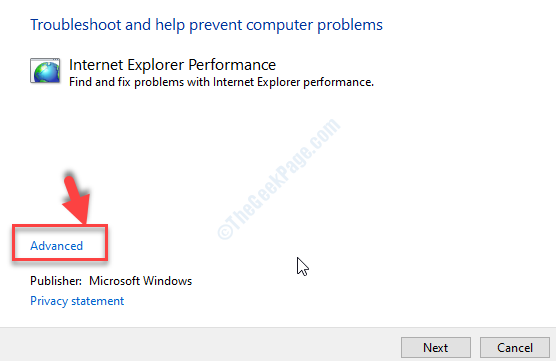
Schritt 3: Überprüfen Sie nun das Kontrollkästchen neben Reparaturen automatisch auftragen und dann klicken Sie auf Nächste.
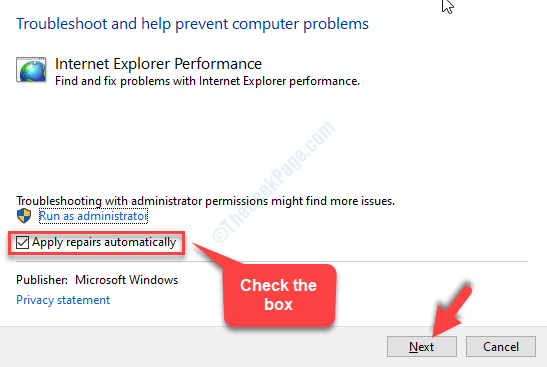
Schritt 4: Lassen Sie nun den Fehlerbehebung ausführen und erkennen Sie einen Fehler in Bezug auf die Internet Erkunden 11 Browser. Es wird dann alle Fehler automatisch beheben.
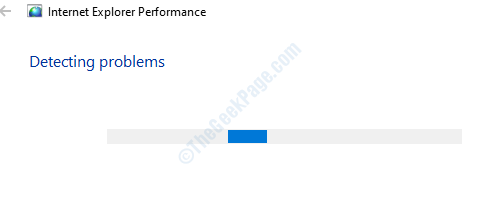
Sobald die Reparatur abgeschlossen ist, starten Sie Ihren Computer neu und versuchen Sie, eine Website in Ihrem IE11 -Browser zu scrollen. Der Fehler sollte verschwunden sein.
- « So reparieren Sie Windows 10 -Upgrade -Fehlercode 0xC1900200
- Fix- Diese Datei wird von einer anderen Anwendung oder einem anderen Benutzerproblem in Microsoft Word verwendet »

